Selles juhendis saad teada, kuidas optimeerida Google Sheets mobiilirakendust oma nutitelefonis. Google Sheets annab sulle võimaluse oma tabeleid muuta ja luua kõikjal. See juhend juhatab sind läbi paigaldamise, sisselogimise ja esimeste sammude rakenduses, tagamaks, et saad kasutada kõiki funktsioone tõhusalt.
Olulisemad teadmised
- Google Sheets-i saab lihtsalt alla laadida nutitelefonis olevast rakenduste poest.
- Sisselogimine toimub sinu Google'i kontoga.
- Sa saad muuta olemasolevaid faile ja luua uusi.
- Rakendus pakub samu funktsionaalsusi nagu töölauaversioon.
Samm-sammult juhend
Alusta Google Sheets-i kasutamist oma nutitelefonis järgides neid samme:
1. Google Sheets-i allalaadimine ja paigaldamine
Google Sheetsi rakenduse kasutamiseks oma nutitelefonis ava rakenduste pood ning sisesta otsinguribale "Google Tabellen". Sealt leiad Google Sheetsi rakenduse, mis on umbes 30 MB suur. Lae rakendus alla ja paigalda see oma seadmesse.
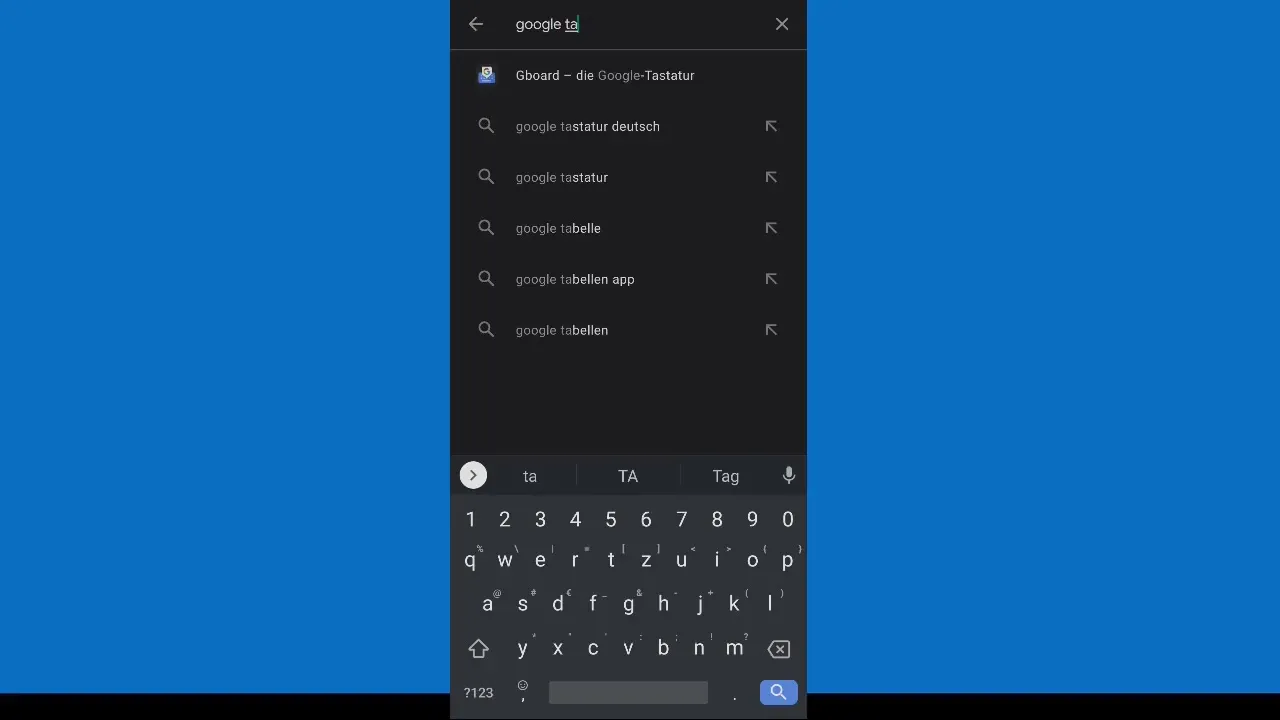
2. Rakenduse avamine ja sisselogimine
Ava Google Sheetsi rakendus. Esimesel kasutuskorral palutakse sul sisse logida oma Google'i kontoga. Sisesta oma e-posti aadress ja parool ning nõustu kasutustingimustega, et jätkata.
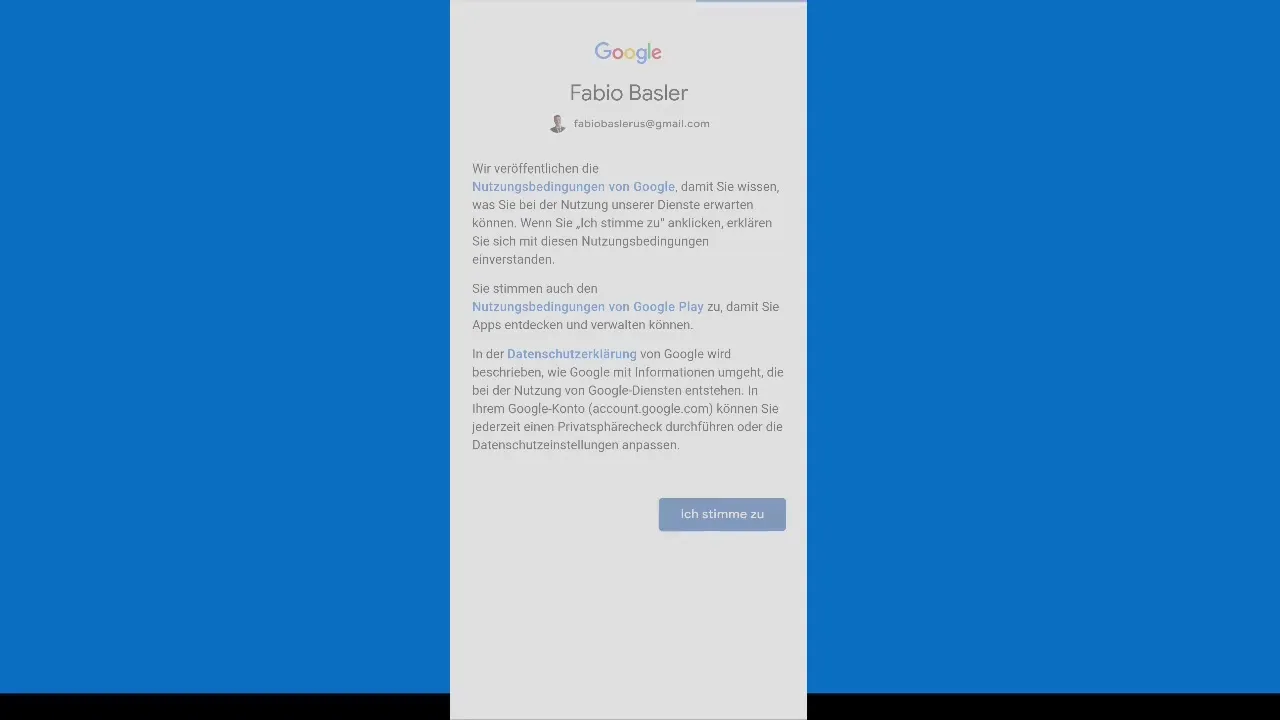
3. Kasutajaliidese avastamine
Kui oled sisse logitud, jõuad Google Sheetsi kasutajaliidesele. Seal näed oma varasemaid dokumente ja sul on võimalus juurde pääseda erinevatele töölehtedele. Samuti saad kohandada vaadet, näiteks vahetada tumeda režiimi ja kasutada vaikimisi vaadet, vastavalt oma isiklikele eelistustele.
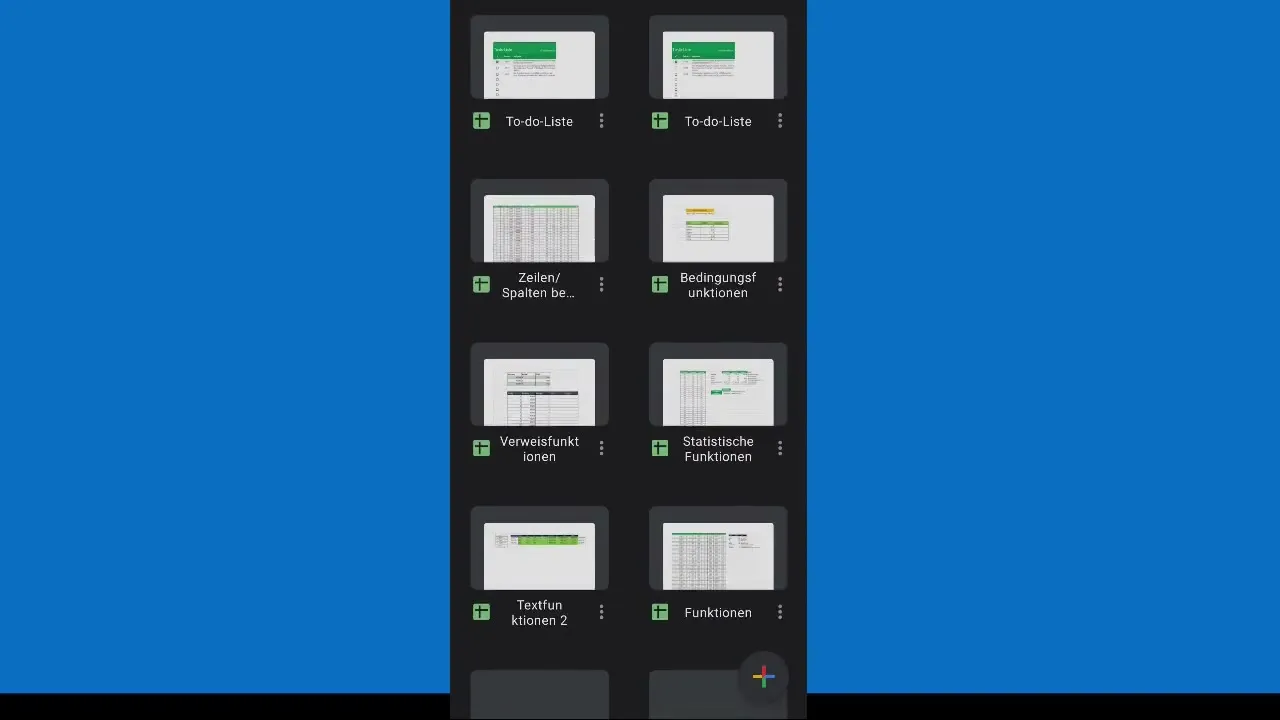
4. Uue dokumendi loomine
Uue dokumendi loomiseks vali "Uus Tabel". Saad rakendada lahtrite suurust ning kasutada kõiki põhifunktsioone, nagu andmete sisestamine ja muutmine.
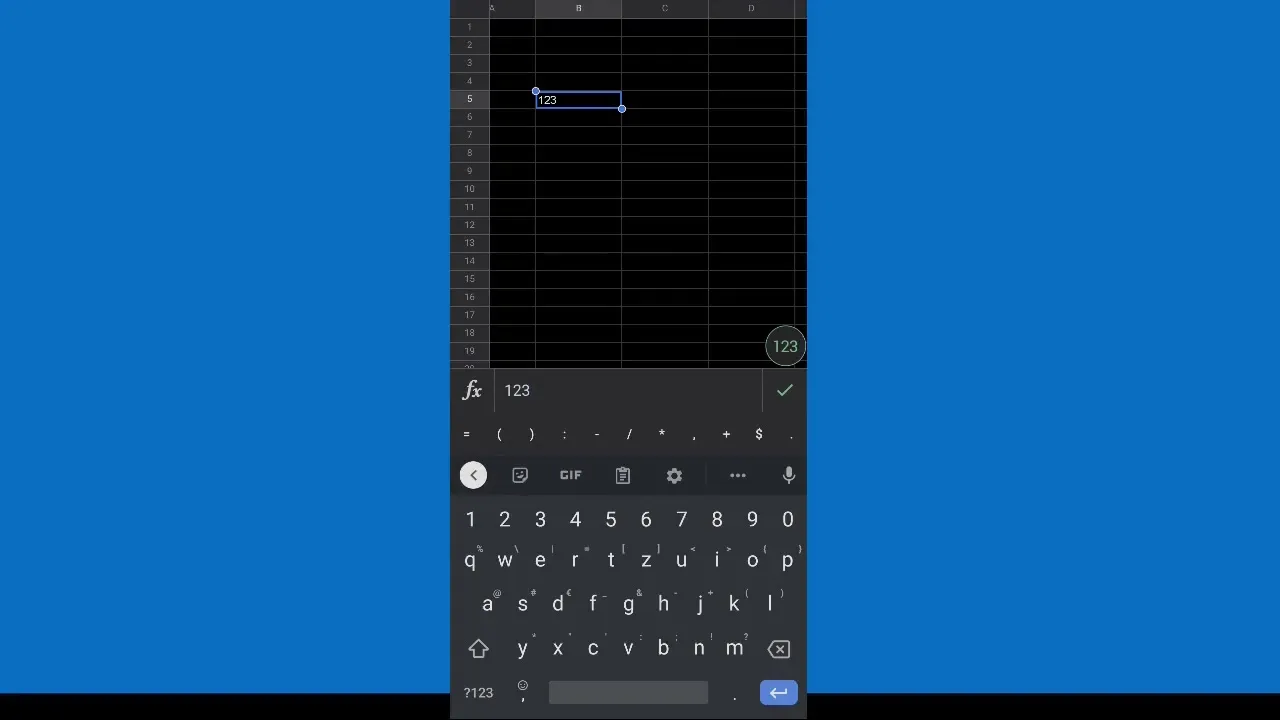
5. Lahtrite täitmine ja funktsioonide kasutamine
Nüüd saad sisestada andmeid igasse lahtrisse. Kui soovid kasutada valemite, saad lihtsalt klikkida lahtrisse ja sisestada soovitud funktsiooni. Rakenduse kasulik funktsioon on autotäitmine, mis aitab sul kiiremini õiged funktsioonid sisestada.
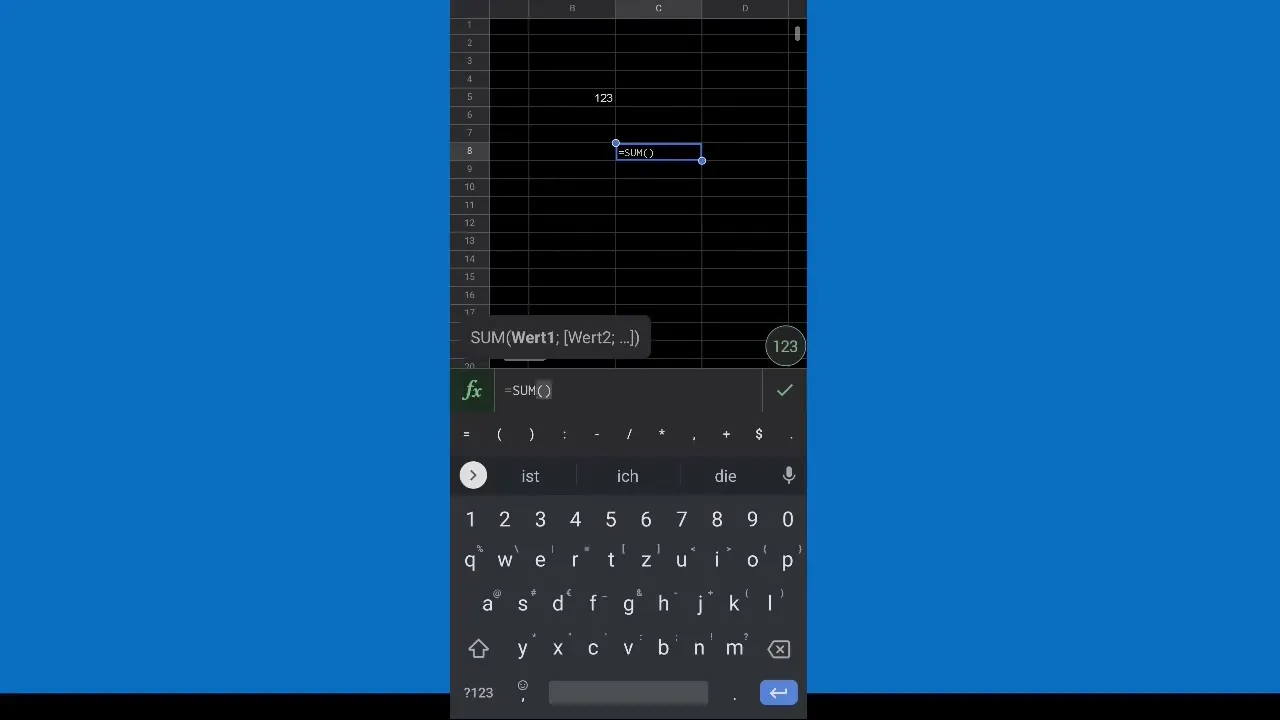
6. Olemasolevate dokumentide avamine
Google Sheetsi suureks eeliseks on see, et saad ka juba olemasolevaid töölehti kiiresti avada. Olemasolevaid dokumente saad sirvida nii oma failidest kui ka kolleegide jagatavatest dokumentidest.
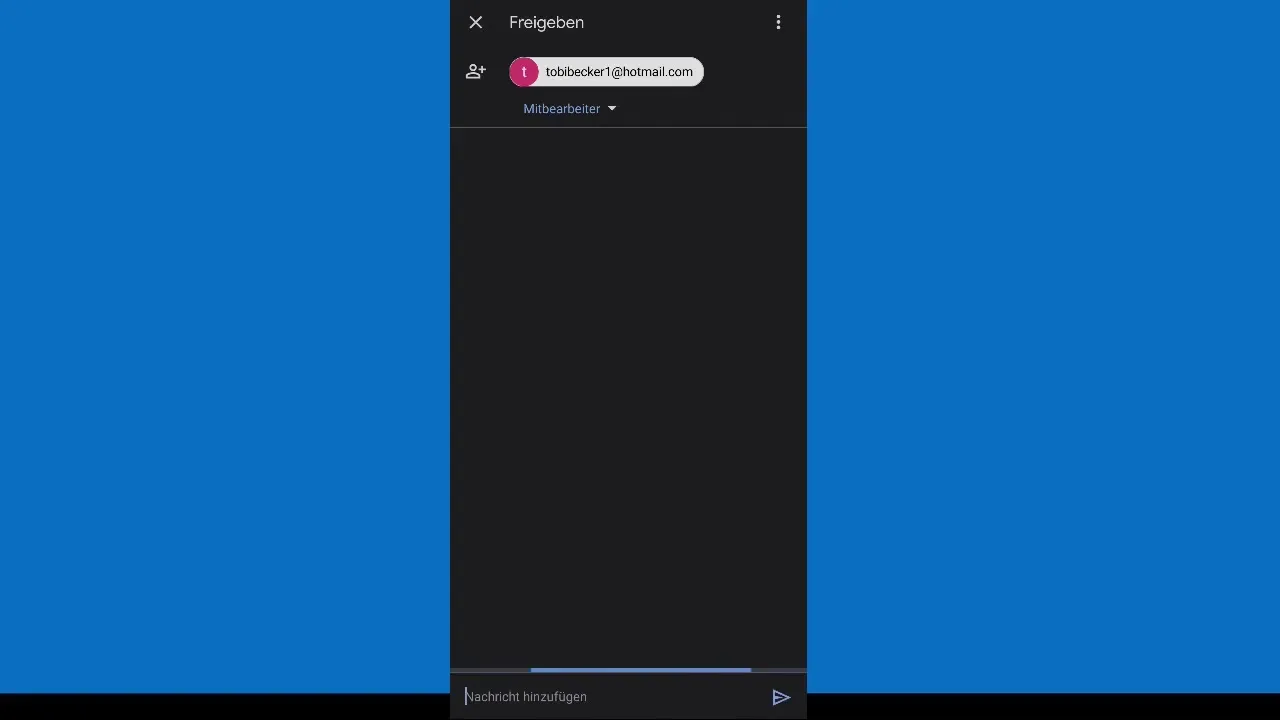
7. Dokumentide jagamine
Kui soovid koostööd teha, saad oma praeguse töölehe lihtsalt jagada. Selleks mine jagamisfunktsiooni ja sisesta oma kolleegi e-posti aadress, et anda ligipääs.
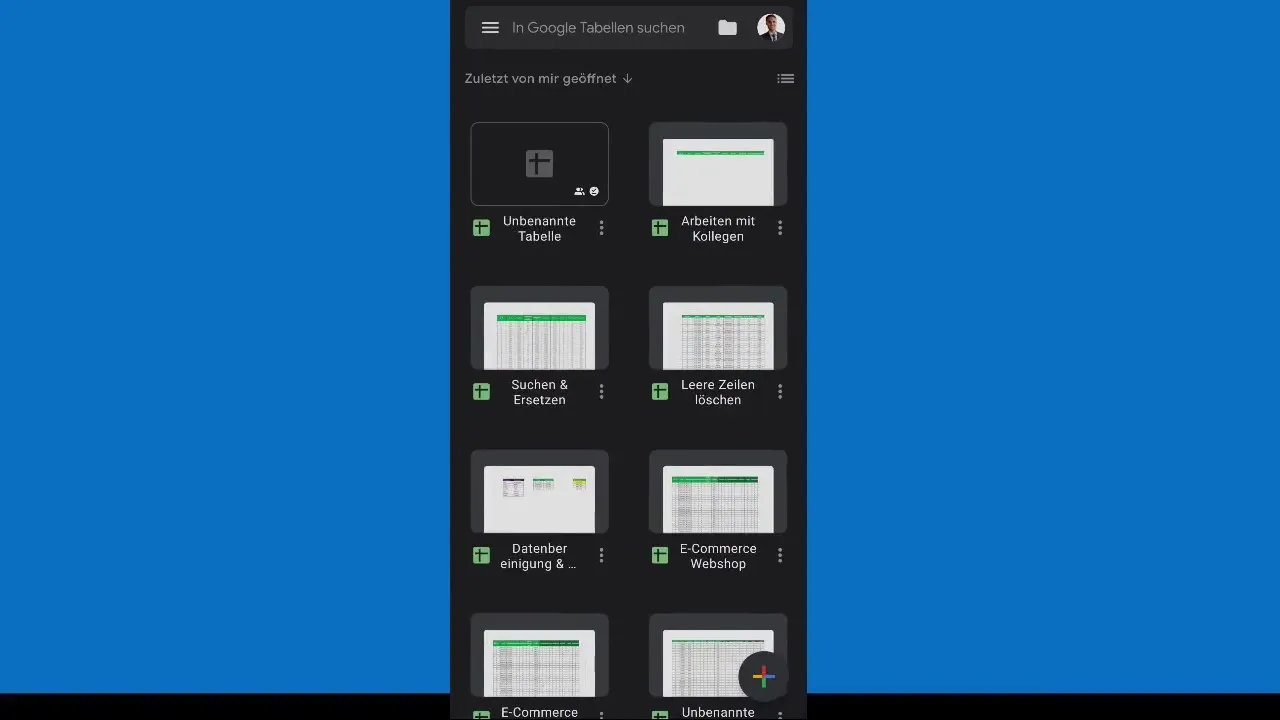
Kokkuvõte
Selles juhendis õppisid, kuidas paigaldada ja efektiivselt kasutada Google Sheetsi rakendust oma nutitelefonis. Mobiilirakendus annab sulle paindlikkuse töötada oma tabelitega kõikjal ning hõlpsalt koostööd teha teistega.
Sagedased küsimused
Kuidas ma saan Google Sheetsi alla laadida oma nutitelefonis?Saad otsida Google Sheetsi rakendust rakenduste poest ja alla laadida selle.
Kuidas ma logigin sisse Google Sheetsi?Sisesta oma Google'i e-posti aadress ja parool ning nõustu kasutustingimustega.
Kas ma saan oma olemasolevaid dokumente rakenduses avada?Jah, saad avada ja muuta kõiki olemasolevaid töölehti.
Kuidas ma saan dokumendi teistega jagada?Kasuta rakenduses jagamisfunktsiooni ja sisesta oma kolleegi e-posti aadress.


